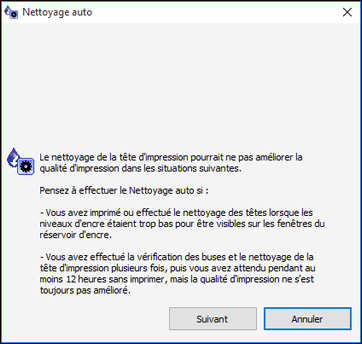Vous pouvez
effectuer un nettoyage puissant à l'aide d'un utilitaire sur votre
ordinateur Windows ou Mac.
Remarque: Après
avoir effectué un nettoyage puissant, vous devez éteindre le
produit et attendre au moins 12 heures avant d'effectuer un autre
nettoyage puissant.
Si
la qualité d'impression ne s'améliore pas après avoir exécuté un
nettoyage puissant, patientez pendant au moins 12 heures sans
imprimer, puis imprimez un motif de vérification des buses de
nouveau. Exécutez un nettoyage des têtes ou un nettoyage puissant
de nouveau selon le motif imprimé. Si la qualité ne s'est pas
améliorée, communiquez avec Epson pour obtenir de l'aide.